word怎么单独导出一页pdf word单独一页保存
word怎么单独导出一页pdf?word文档是一款强大的办公软件,拥有丰富的功能,能够很好的提高用户在文档编辑中的效率,那在使用过程中,如果用户想要把word文档中的某一页单独进行导出为pdf应该怎么操作呢?word单独一页保存的方法电脑系统之家小编分享给大家。
word怎么单独导出一页pdf:
1、首先打开想要进行保存的word文档,然后将鼠标光标定位在word文档第2页中,单击窗口左上方的【文件】按钮。
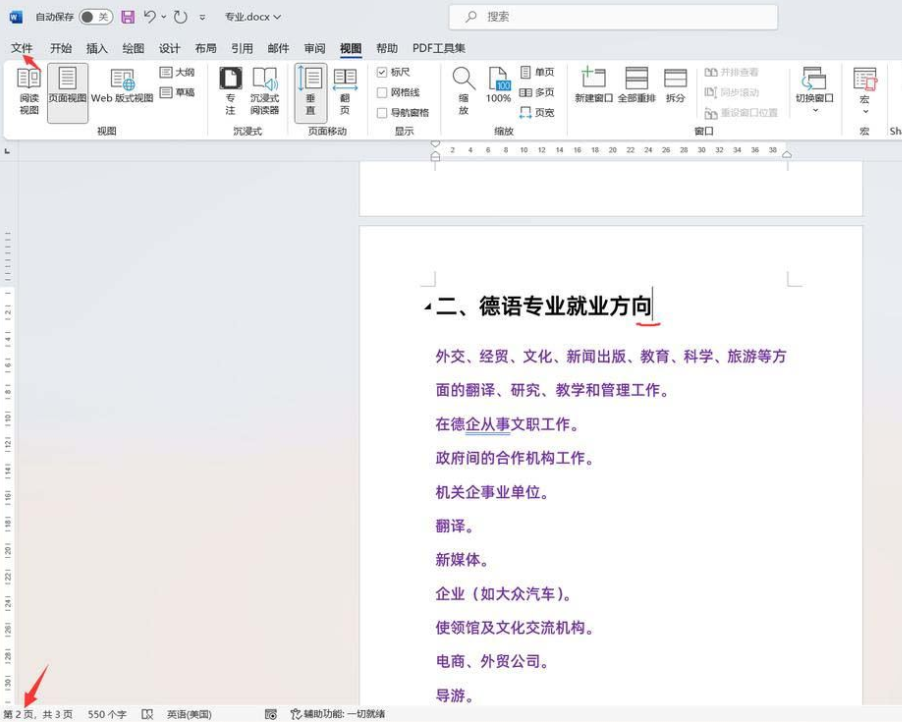
2、接着在弹出的页面左侧列表中单击【导出】按钮。
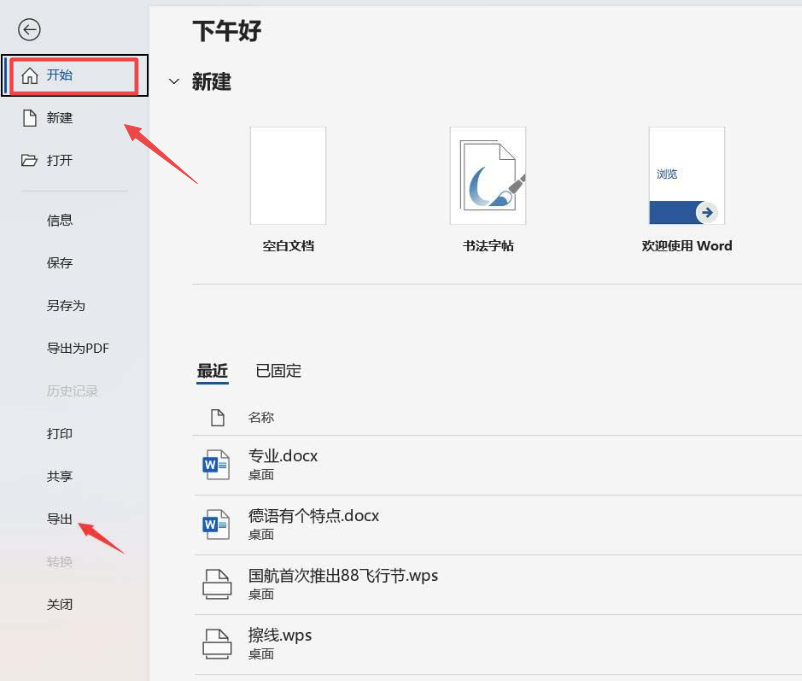
3、依次在中间和右侧单击【创建PDF/XPS】。
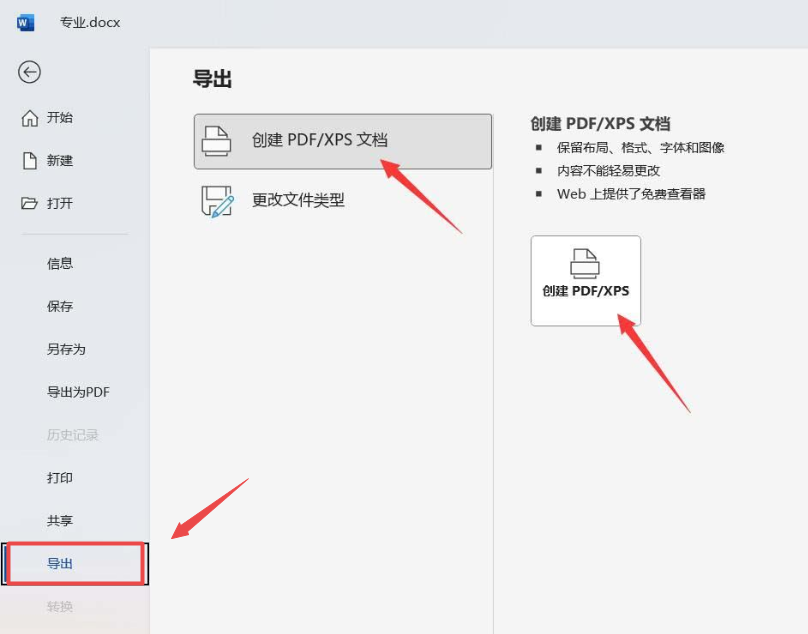
4、在弹出的【发布为PDF或XPS】对话框中,可以设置发布文件的保存位置、文件名,保存类型保持默认的PDF,单击【选项】按钮。
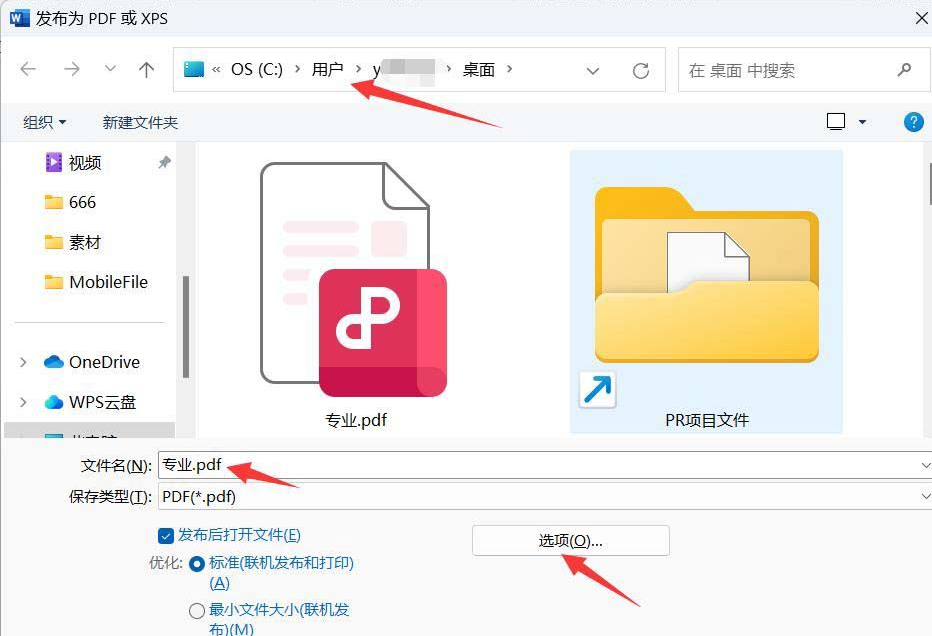
5、在打开的【选项】对话框中,勾选【当前页】,或者选择【页】并设置页码范围为从【2】到【2】。最后单击对话框下方的【确定】按钮。
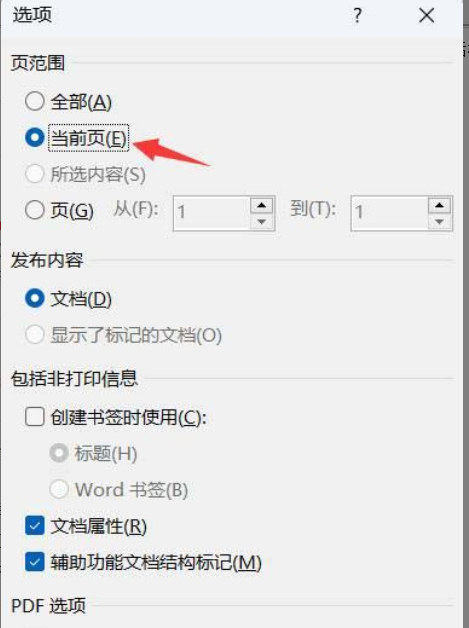
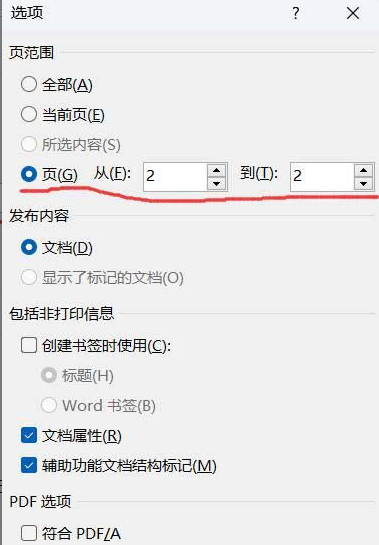
6、返回【发布为PDF或XPS】对话框,单击【发布】按钮,原先word文档中的第2页就单独导出为PDF文件了。
最新推荐
-
excel怎么把一列数据拆分成几列 excel一列内容拆分成很多列

excel怎么把一列数据拆分成几列?在使用excel表格软件的过程中,用户可以通过使用excel强大的功能 […]
-
win7已达到计算机的连接数最大值怎么办 win7连接数达到最大值

win7已达到计算机的连接数最大值怎么办?很多还在使用win7系统的用户都遇到过在打开计算机进行连接的时候 […]
-
window10插网线为什么识别不了 win10网线插着却显示无法识别网络

window10插网线为什么识别不了?很多用户在使用win10的过程中,都遇到过明明自己网线插着,但是网络 […]
-
win11每次打开软件都弹出是否允许怎么办 win11每次打开软件都要确认

win11每次打开软件都弹出是否允许怎么办?在win11系统中,微软提高了安全性,在默认的功能中,每次用户 […]
-
win11打开文件安全警告怎么去掉 下载文件跳出文件安全警告

win11打开文件安全警告怎么去掉?很多刚开始使用win11系统的用户发现,在安装后下载文件,都会弹出警告 […]
-
nvidia控制面板拒绝访问怎么办 nvidia控制面板拒绝访问无法应用选定的设置win10

nvidia控制面板拒绝访问怎么办?在使用独显的过程中,用户可以通过显卡的的程序来进行图形的调整,比如英伟 […]
热门文章
excel怎么把一列数据拆分成几列 excel一列内容拆分成很多列
2win7已达到计算机的连接数最大值怎么办 win7连接数达到最大值
3window10插网线为什么识别不了 win10网线插着却显示无法识别网络
4win11每次打开软件都弹出是否允许怎么办 win11每次打开软件都要确认
5win11打开文件安全警告怎么去掉 下载文件跳出文件安全警告
6nvidia控制面板拒绝访问怎么办 nvidia控制面板拒绝访问无法应用选定的设置win10
7win11c盘拒绝访问怎么恢复权限 win11双击C盘提示拒绝访问
8罗技驱动设置开机启动教程分享
9win7设置电脑还原点怎么设置 win7设置系统还原点
10win10硬盘拒绝访问怎么解决 win10磁盘拒绝访问
随机推荐
专题工具排名 更多+





 闽公网安备 35052402000376号
闽公网安备 35052402000376号